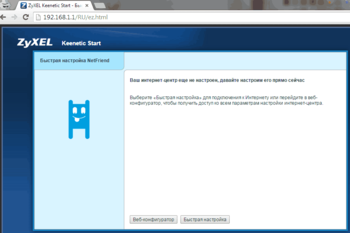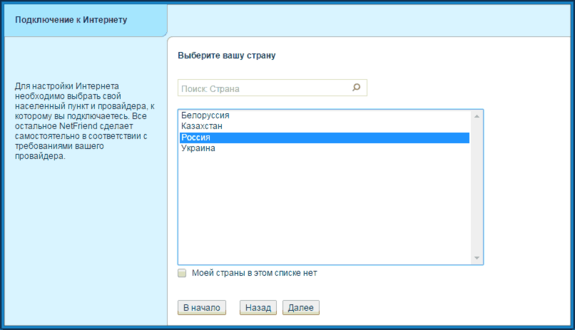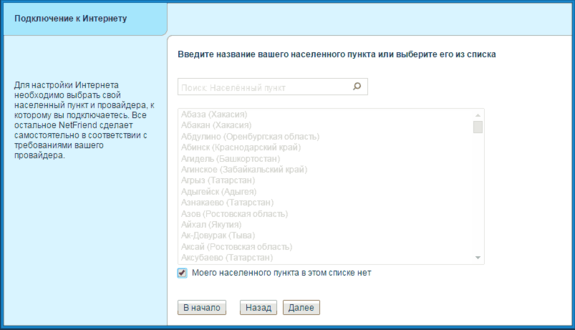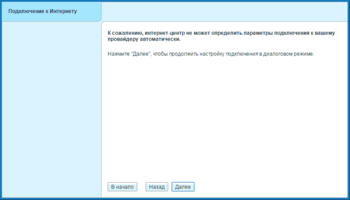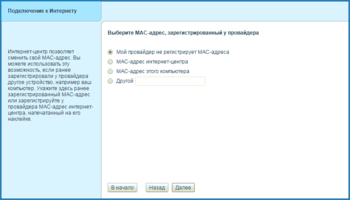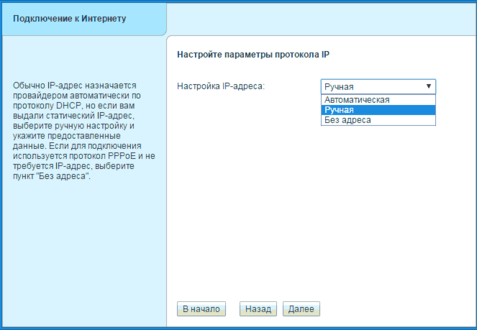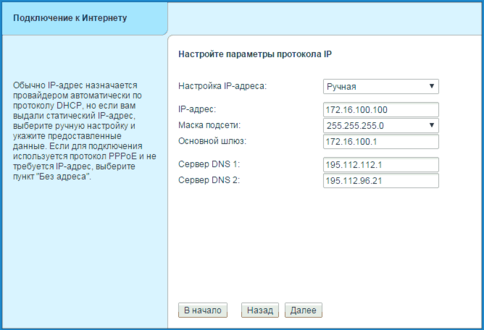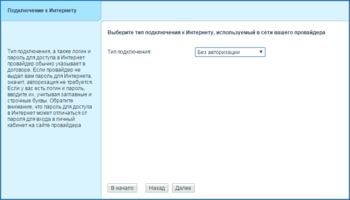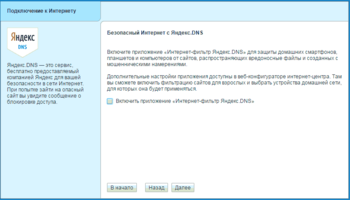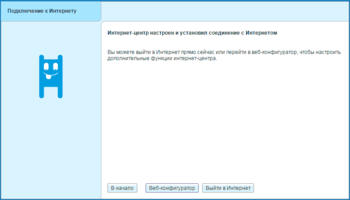Zyxel Keenetic Start
Для настройки роутера необходимы настройки ip-адресов Макснет. Настройки указаны в договоре на внутренней стороне обложки. Также, настройки могут выдаваться на отдельном бланке приложением к договору. Дополнительные настройки ip-адресов по запросу могли высылаться по электронной почте. Если Вы потеряли настройки, обратитесь в Макснет лично или по телефону.
На компьютере, с которого будет производиться настройка роутера должны быть выставлены "автоматические" настройки ip-адресов (см раздел по настройке подключения).
Так как производители постоянно совершенствуют роутеры, приведенные ниже шаги и окна могут немного отличаться от тех, что будут у Вас. Тем не менее, общий порядок действий и выбираемых параметров сохраняется.
1. Подключите роутер следующим образом:
— кабель Макснет в разъем Интернет роутера;
— кабель от компьютера или ноутбука в любой из портов Домашняя сеть;
затем включите питание роутера, если не сделали этого раньше.
2. На компьютере откройте браузер (любая программа для просмотра сайтов) и в адресной строке (самом верхнем поле ввода) наберите адрес http://192.168.1.1/ после чего нажмите на клавиатуре Enter(Ввод). Откроется начальное окно настройки роутера.
Нажмите кнопку Быстрая настройка
3. Если следующие окна у Вас не появляются, пропустите несколько пунктов до того окна, которое появилось у Вас.
По запросу "Выберите Вашу страну" выберите Россия и нажмите кнопку Далее
При появлении запроса "Введите название вашего населененого пункта или выберите его из списка" вводить название не требуется. Вместо этого нужно поставить галочку Моего населенного пункта в этом списке нет, после чего нужно нажать кнопку Далее
4. При появлении окна с сообщением "интернет-центр не может определить параметры подключения к вашему провайдеру автоматически" нажмите кнопку Далее
5. Выберите вариат Мой провайдер не регистрирует MAC-адреса либо MAC-адрес этого компьютера. Если Вы выберете первый вариант, по окончанию настройки роутера позвоните в техническую службу Макснет и сообщите об установке роутера.
Нажмите Далее
6. В окне "Настройте параметры протокола IP" выберите из выпадающего списка Ручная.
Появившиеся дополнительные поля необходимо заполнить настройками IP-адресов Макснет в точном соответствии с договором.
После чего нажмите Далее
7. Выберите тип подключения Без авторизации и нажмите Далее.
Роутер применит настройки и проверит подключение к сети Интернет. Если на данном этапе появилось сообщение об ошибке, следует вернуться на шаг назад и перепроверить введенные настройки IP-адресов Макснет. Другая возможная причина ошибки - привязка настроек к MAC-адресу. Позвоните в техподдержку Макснет и попросите её изменить в связи с установкой роутера.
Если все настройки введены верно, появится следующее окно.
8. На предложение включить Яндекс.DNS лучше не соглашаться(см примечание). Поэтому нужно снять галочку и нажать Далее.
9. Настройка подключения готова! Однако, мы рекомендуем проделать еще несколько простых действий, которые не только добавят удобства, но и могут улучшить работу роутера и качество получаемых Вами услуг Макснет. Если Вы согласны, нажмите кнопку Веб-конфигуратор.
Примечания
1. Мы не рекомендуем использовать службу Яндекс.DNS. Сам по себе это сервис интересный и хороший. Но иногда он вызывает сбои, приводящие к неработоспособности интернета у абонента. Для обеспечения безопасности мы рекомендуем использовать хороший антивирус (например, Антивирус Касперского). Дополнительно, для запрета некоторых категорий сайтов, Вы можете использовать бесплатную услугу Безопасный интернет